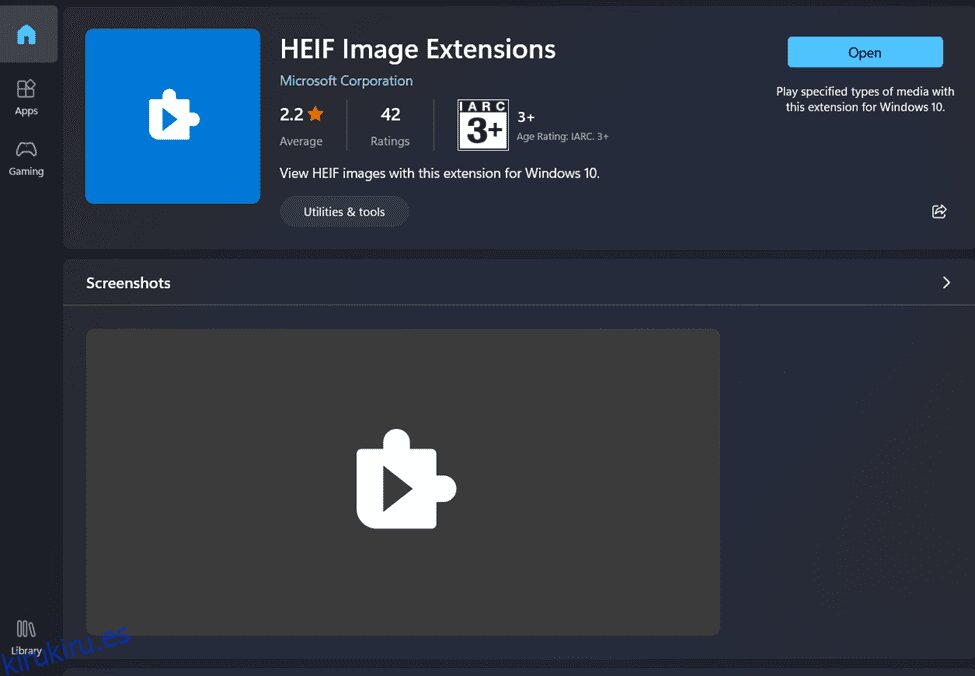A medida que avanza la tecnología, la mayor parte de nuestro trabajo diario depende de nuestras computadoras portátiles, de escritorio o personales. Todo se hace digital, desde ver imágenes y videos hasta escribir cualquier cosa o documentar.
Un ligero defecto en su funcionamiento puede frustrarnos y conducir a una mala gestión del trabajo por nuestra parte. Los dispositivos electrónicos que usamos son propensos a fallar o tener otros problemas.
Un problema similar que puede encontrar es que su PC con Windows no admite los archivos HEIC o HEIF. Su cliente, colega, personal de la oficina o alguien de su familia también puede enviarle archivos de imagen que son archivos HEIC.
Mientras intenta abrir un archivo HEIC en su PC con Windows, aparecerá en su pantalla un mensaje que indica que el archivo no es compatible. ¿Cuál debería ser tu próximo paso? ¿Necesita entrar en pánico o hay algo que pueda hacer para solucionar el problema?
Profundicemos en este problema y comprendamos las posibles soluciones de cómo abrir el archivo HEIC.
Tabla de contenido
¿Qué es un archivo HEIC?
Un archivo HEIC, conocido popularmente como formato de archivo HEIF, lo ayuda a almacenar secuencias de imágenes y archivos de imágenes individuales. HEIF significa formato de archivo de imagen de alta eficiencia. Es un formato de contenedor que cubre todos los archivos multimedia en su sistema, incluidos texto, audio y videos en su dispositivo. HEIC le permite almacenar sus imágenes en múltiples formatos, incluidos HDR y SDR.
La definición de estos archivos ocurrió por primera vez en 2001, mientras que su introducción tuvo lugar en 2015 por MPEG. Después de la introducción de iOS 11, Apple adoptó el formato de archivo HEIF. Por lo tanto, el formato de archivos HEIF es compatible con aquellos dispositivos que funcionan con iOS 11 y versiones posteriores.
¿Por qué Windows tiene problemas para mostrar el archivo HEIC de forma predeterminada?
Cuando intenta abrir un archivo HEIC en su PC con Windows, la pantalla puede mostrar un mensaje emergente que indica que el formato de archivo no es compatible. Esto puede suceder porque su PC con Windows no es compatible con el formato HEIC utilizado por Apple para sus últimos dispositivos iOS.
El mérito de la introducción del formato de imagen HEIC es de Apple. El propósito principal detrás de la introducción de este formato fue para su uso en iPhones y iPads. iOS 11 es compatible con el formato de imagen HEIC. Es por eso que no podrá iniciar el archivo HEIC en su PC con Windows sin seguir ciertos pasos.
¿Cómo abrir archivos HEIC en una PC con Windows?
Aunque abrir un archivo HEIC en una PC con Windows es difícil, puede encontrar formas de hacerlo realidad. Echemos un vistazo cuidadoso a todas estas formas.
#1. Uso de extensiones de imagen HEIF de la tienda de aplicaciones de Windows
- Para acceder al archivo HEIC en su PC con Windows, es posible que deba instalar soporte para los archivos de imagen HEIC.
- Para este propósito, es posible que deba ubicar un archivo HEIF en su dispositivo de Windows. Abra este archivo a través de la aplicación de fotos instalada en su PC.
- Un cuadro de diálogo que indica que necesita un Extensión HEIF para ver el archivo aparecerá en la pantalla. Seleccione la opción de instalación. La aplicación necesaria para abrir un archivo HEIC en su dispositivo Windows se instalará correctamente.
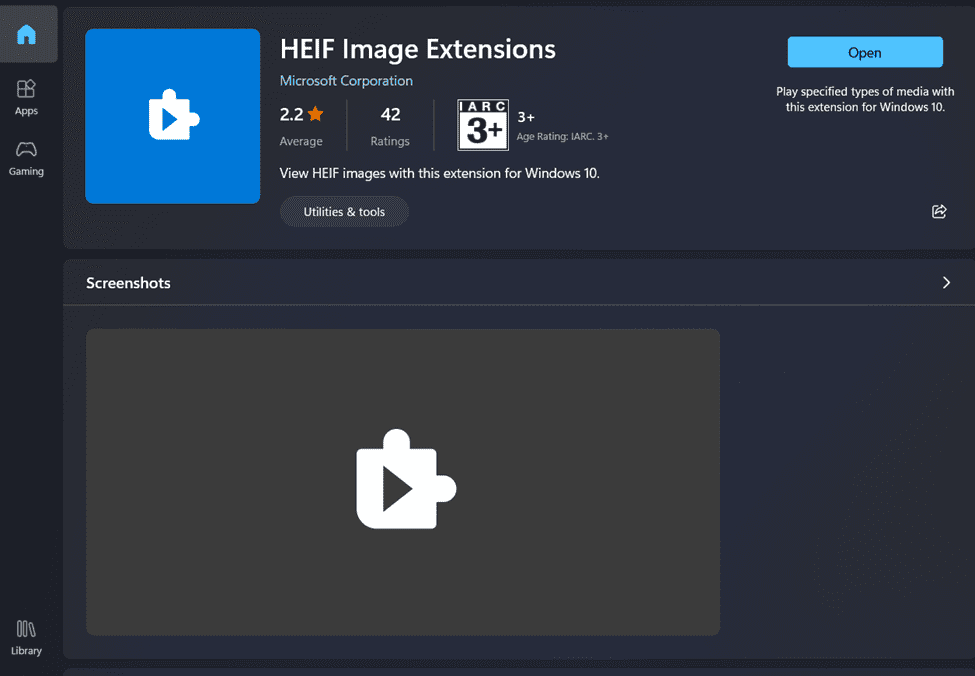
- Cambie el iniciador de archivos a la aplicación HEIF instalada. Esto lo llevará a la página de extensiones para archivos HEIF. Por lo tanto, después de seguir estos sencillos pasos, podrá ver sus imágenes HEIC en una PC con Windows. Puede instalar soporte para ver y descargar el archivo de formato HEIC.
#2. Convierta la aplicación HEIC a JPG o PNG usando herramientas
Hay varias aplicaciones disponibles que pueden ayudarlo a convertir su archivo HEIC a JPG o PNG para verlo fácilmente.
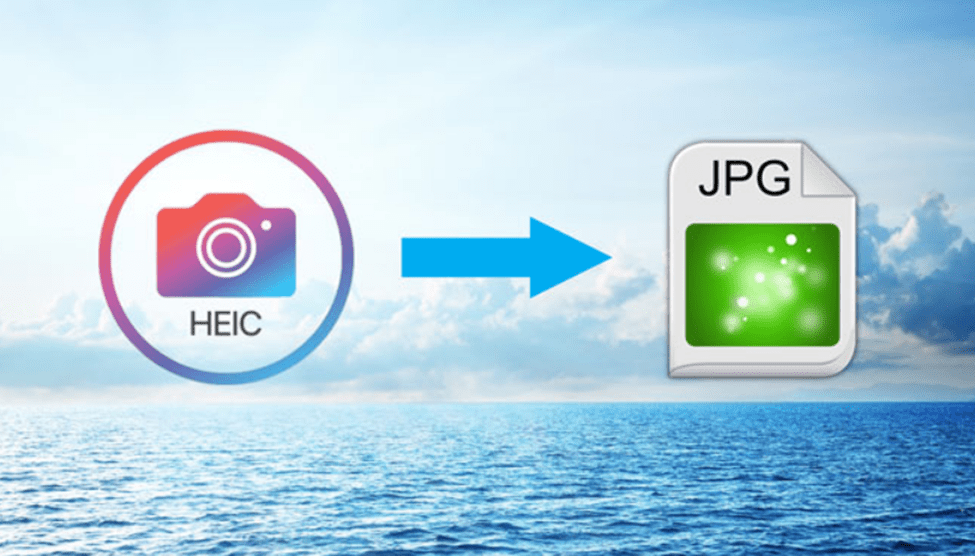
De todas las aplicaciones disponibles, algunas de las mejores incluyen:
1. HEIC a JPEG
los HEIC a JPEG El convertidor es una herramienta rápida y fácil de usar que lo ayuda a cargar varias imágenes simultáneamente y convertirlas todas a JPEG o PNG. Este conversor no daña los píxeles de tus fotos, por lo que mantiene intacta la calidad de la película.
2. Conversión en la nube
Cambiar el formato de un archivo y personalizar todas sus características esenciales, incluido el tamaño, la resolución y el formato, lo ayudará a usar el dispositivo sin problemas y sin causar más daños. Conversión en la nube tampoco compromete la calidad de su archivo original.
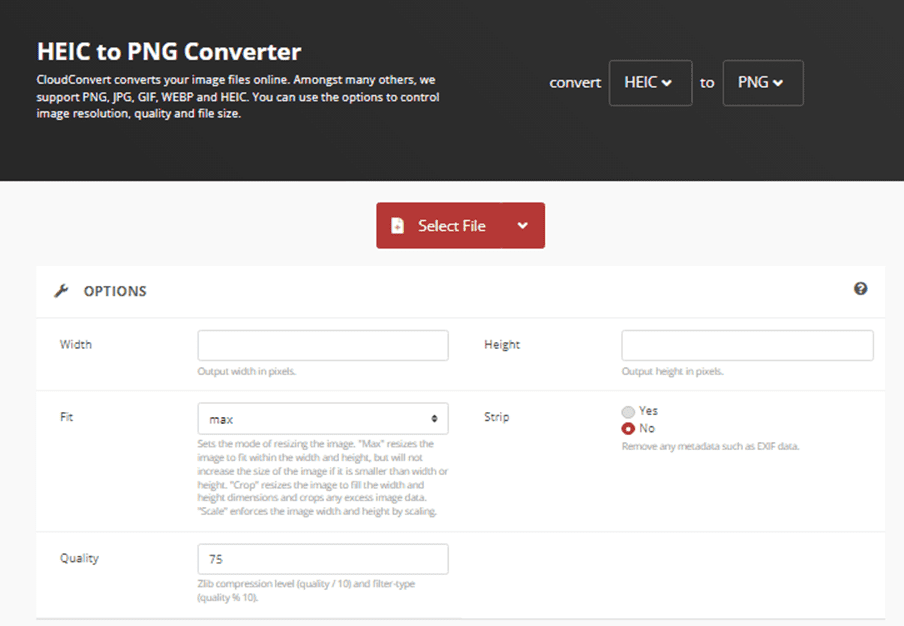
3. Herramienta gratuita en línea
los Herramienta gratuita en línea le permite convertir sus archivos HEIC a JPEG para verlos fácilmente. Podrá cargar un lote de hasta 5000 archivos HEIC para la conversión.
#3. Usando Adobe Lightroom instalado en su PC
Si desea ver el archivo HEIC almacenado en su computadora, puede optar por abrir y ver la imagen a través de Adobe Lightroom. Por lo tanto, es posible que deba seguir las instrucciones mencionadas a continuación para lograr el propósito.
Los pasos que puede seguir para ver un archivo HEIC en Adobe Lightroom a través de una PC con Windows son:
- Inicie la aplicación Lightroom en su computadora personal o portátil.
- Después de iniciar la aplicación, debe hacer clic en el signo ‘+’. Con esto, podrá cargar sus imágenes en Adobe Lightroom. Para cargar cualquier imagen HEIC en Adobe Lightroom, deberá convertir el formato de archivo de HEIF a JPEG.
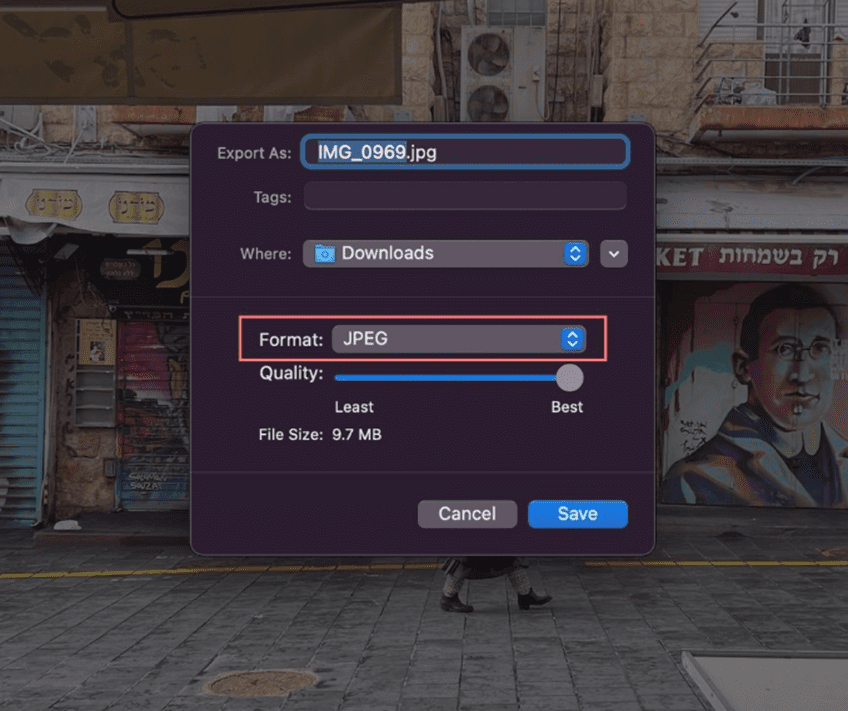
- Tan pronto como complete la conversión, podrá ver sus archivos en Adobe Lightroom y luego simplemente guardar esa imagen jpeg en la carpeta deseada.
#4. Convierta archivos HEIC a JPG, PNG, PDF, etc., usando Fotos de Apple en dispositivos Mac
Aunque el formato de archivo HEIC es visible en los dispositivos Apple, la visibilidad no se ha otorgado a todos los dispositivos en los que está trabajando. Entonces, puede tomar la ayuda de su MacBook para convertir esa imagen HEIC. Puede convertir archivos HEIC a JPG, PDF y PNG usando Fotos de Apple.
Siga los pasos mencionados a continuación para realizar la conversión:
- Haga doble clic en esa imagen que actualmente está en formato HEIC.
- Se abrirá una pestaña de vista previa que muestra esa imagen.
- Haga clic en ‘Archivo’ en la barra de menú y luego en ‘Exportar’.
- Luego puede elegir diferentes formatos en el menú desplegable. Allí, puede seleccionar PNG o JPEG.
- Elija su carpeta de destino y Guardar.
Pensamientos finales
Este artículo ha cubierto información detallada sobre cómo abrir archivos HEIC en una PC con Windows. Puede seleccionar cualquiera de las formas mencionadas anteriormente, y luego podrá ver su archivo HEIC directamente en su PC con Windows sin tener ningún problema.
Puede instalar extensiones específicas de la tienda de aplicaciones de Windows que lo ayudarán a ver archivos HEIF en una PC con Windows. Aparte de eso, también puede cambiar el formato del archivo usando programas o aplicaciones particulares.
También puede ver algunos de los programas profesionales de edición de fotos.